Vous rencontrez des problèmes de connexion à Yahoo Mail ? Découvrez des solutions simples et rapides pour accéder à votre boîte de messagerie, que ce soit via l’application ou un navigateur.
Pourquoi les problèmes de connexion à Yahoo Mail sont fréquents
Les problèmes de connexion à Yahoo Mail touchent de nombreux utilisateurs, en particulier lorsque l’application ou le site web rencontre une panne mondiale. Ces désagréments peuvent survenir sur divers appareils, qu’il s’agisse de smartphones sous Android, de Mac ou même de l’application Outlook configurée pour gérer les mails Yahoo. Comprendre les causes possibles est une première étape pour résoudre ces erreurs et retrouver l’accès à votre boîte de messagerie.
Selon un rapport publié par Les Numériques, de nombreuses interruptions sont dues à des mises à jour défectueuses ou à des problèmes temporaires liés aux serveurs de Yahoo Mail. Ces interruptions entraînent des messages d’erreur comme « impossible de se connecter au serveur », souvent frustrants pour les utilisateurs. Heureusement, il existe des solutions simples et pratiques pour résoudre ces désagréments en quelques minutes.
Les causes principales des problèmes de connexion à Yahoo Mail
1. Panne des serveurs Yahoo
Les pannes globales, comme celles signalées sur les plateformes telles que Downdetector, peuvent rendre le service inaccessible pour des milliers d’utilisateurs. Ces incidents affectent aussi bien l’application mobile que l’accès via un navigateur web.
2. Problèmes liés à l’application Yahoo Mail
- Mise à jour non compatible.
- Données corrompues dans les paramètres de l’application.
- Conflits entre Yahoo et les versions spécifiques d’iOS ou d’Android.
3. Problèmes de configuration
Pour les utilisateurs utilisant Yahoo Mail dans des applications tierces comme Outlook, une mauvaise configuration des paramètres IMAP ou SMTP peut bloquer la réception et l’envoi des mails.
4. Paramètres de l’appareil
Les paramètres réseau ou des cookies de votre appareil peuvent également causer des interruptions, particulièrement si vous utilisez un Mac ou si votre navigateur est encombré par des fichiers temporaires.
Étapes pratiques pour résoudre les problèmes de connexion
Solution 1 : Vérifier si le service Yahoo Mail est en panne
Avant de chercher des solutions complexes, consultez Downdetector ou la page officielle de Yahoo pour savoir si une panne générale est en cours. Cela vous évitera des démarches inutiles.
Solution 2 : Utiliser un navigateur web
Si l’application mobile ne fonctionne pas, essayez de vous connecter à votre boîte mail en utilisant un navigateur comme Chrome ou Firefox via mail.yahoo.com. Assurez-vous d’utiliser le mode navigation privée pour contourner les problèmes liés aux cookies ou au cache.
Solution 3 : Réinitialiser les données de l’application
- Sur Android :
- Allez dans Paramètres > Applications > Yahoo Mail > Effacer les données.
- Sur iOS :
- Accédez à Paramètres > Yahoo Mail > Réinitialiser tous les comptes.
Solution 4 : Réinstaller l’application Yahoo Mail
Désinstallez et réinstallez l’application depuis l’App Store ou Google Play pour bénéficier de la dernière version. Vous pouvez également opter pour l’application légère Yahoo Mail Go si vous utilisez un appareil Android avec peu d’espace de stockage.
Citation :
« Une simple réinstallation a résolu mon problème après plusieurs heures de recherche », témoigne un utilisateur sur les forums Yahoo.
Solution 5 : Configurer Yahoo Mail sur une application tierce
Pour les utilisateurs qui préfèrent Outlook ou Gmail, configurez votre compte Yahoo avec les paramètres suivants :
- Serveur entrant (IMAP) : imap.mail.yahoo.com
- Serveur sortant (SMTP) : smtp.mail.yahoo.com
Cette méthode permet souvent de contourner les erreurs spécifiques à l’application Yahoo.
Solution 6 : Réinitialiser les paramètres réseau
Sur votre téléphone ou votre ordinateur, une réinitialisation des paramètres réseau peut résoudre les problèmes de connectivité :
- Sur iPhone : Paramètres > Général > Réinitialiser > Réinitialiser les réglages réseau.
- Sur Android : Paramètres > Système > Options de réinitialisation > Réinitialiser le Wi-Fi, les données mobiles et le Bluetooth.
Quand contacter le support Yahoo
Si aucune des solutions ci-dessus ne fonctionne, il est temps de demander de l’aide au service client de Yahoo. Voici vos options :
- Chat en ligne : Disponible pour les abonnés Yahoo Mail Pro.
- Email : Envoyez un message à ymail-support-fr@cc.yahoo-inc.com.
- Formulaire en ligne : Accessible via l’aide officielle de Yahoo.
- Support téléphonique : Un service payant appelé Yahoo Plus Support est également disponible.
Selon les experts d’Emailing.biz, le délai moyen de réponse du support Yahoo est d’environ 24 heures pour les problèmes liés aux pannes globales.
Tableau récapitulatif des solutions rapides
| Problème | Solution recommandée | Temps estimé |
|---|---|---|
| Application ne s’ouvre pas | Réinstaller l’application | 5 minutes |
| Message d’erreur sur navigateur | Effacer les cookies et le cache | 2 minutes |
| Connexion impossible via Outlook | Reconfigurer les paramètres IMAP/SMTP | 10 minutes |
| Problème réseau | Réinitialiser les paramètres réseau | 3 minutes |
| Panne mondiale | Utiliser un autre navigateur ou mode privé | Variable |
FAQ : Réponses aux questions courantes
Pourquoi ne puis-je pas accéder à Yahoo Mail sur mon téléphone ?
Cela peut être dû à une panne serveur, des données d’application corrompues ou des problèmes de réseau.
Comment configurer Yahoo Mail sur Outlook ?
Utilisez les paramètres IMAP et SMTP officiels. Assurez-vous d’activer la vérification en deux étapes si nécessaire.
Que faire si Yahoo Mail est en panne ?
Essayez de vous connecter via un navigateur en mode privé ou configurez votre compte dans une autre application comme Gmail.
En suivant ces étapes, vous devriez pouvoir résoudre rapidement les problèmes liés à Yahoo Mail et retrouver l’accès à vos messages. Partagez en commentaire vos retours d’expérience ou d’autres astuces qui ont fonctionné pour vous !
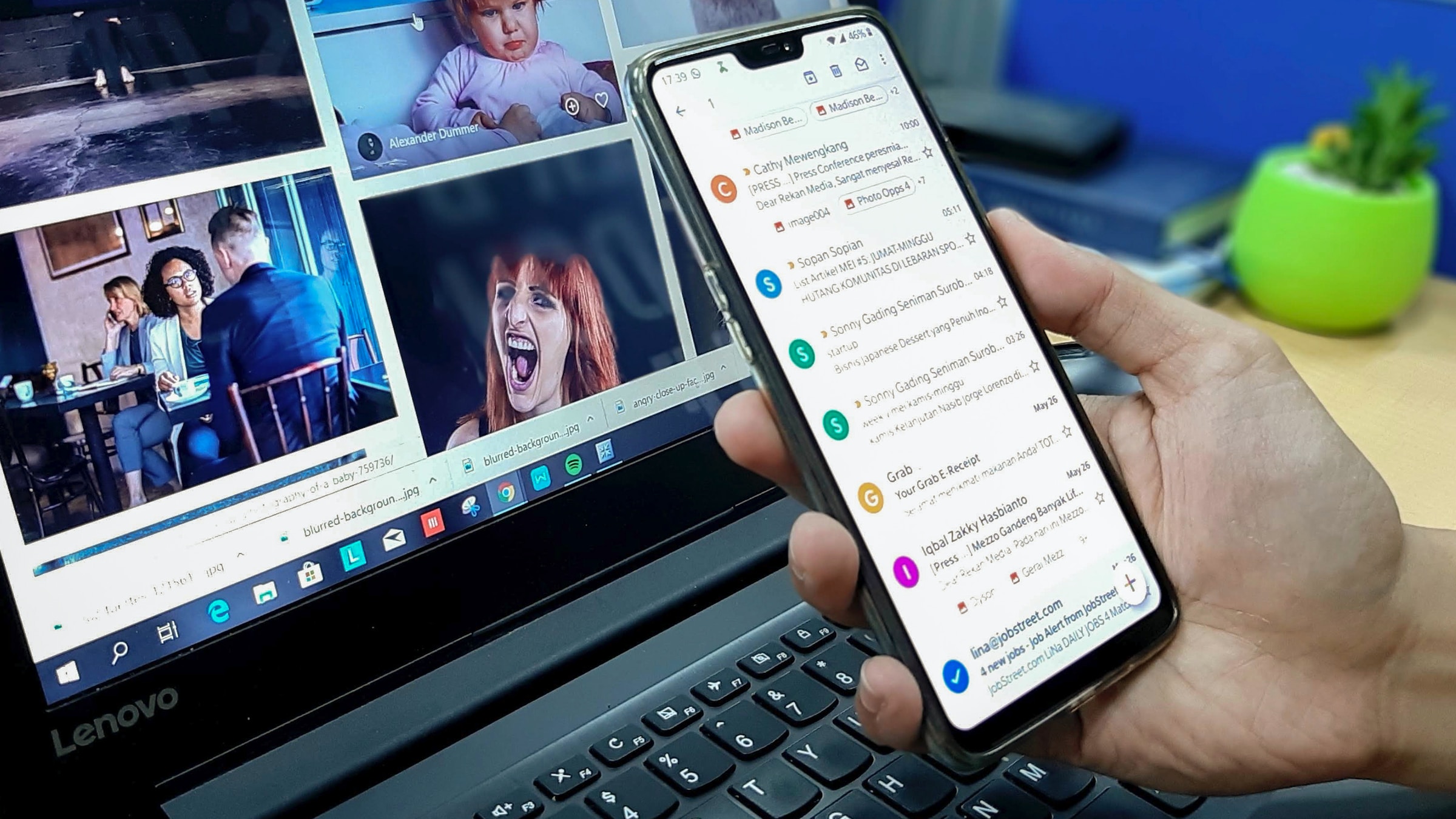
Bonjour,
Impossible d’ouvrir ma boite mail
Bonjour,
Bonjour,
Je suis désolé d’apprendre que vous rencontrez des difficultés pour ouvrir votre boîte mail Yahoo. Voici quelques solutions que vous pouvez essayer :
1. Vérifiez votre connexion internet.
Assurez-vous que vous disposez d’une connexion internet stable. Vous pouvez essayer de redémarrer votre modem/routeur ou de vous connecter à un autre réseau Wi-Fi.
2. Vérifiez vos identifiants de connexion.
Assurez-vous que vous saisissez correctement votre adresse mail Yahoo et votre mot de passe. Vérifiez également que la touche Verr. Maj. n’est pas activée.
3. Videz le cache et les cookies de votre navigateur.
Les fichiers temporaires stockés dans votre navigateur peuvent parfois empêcher le bon fonctionnement des sites web. Videz le cache et les cookies de votre navigateur, puis essayez de vous connecter à nouveau à votre boîte mail Yahoo.
4. Essayez un autre navigateur web.
Il est possible que le problème soit lié à votre navigateur web actuel. Essayez de vous connecter à votre boîte mail Yahoo à partir d’un autre navigateur, comme Chrome, Firefox ou Safari.
5. Réinitialisez votre mot de passe.
Si vous avez oublié votre mot de passe ou si vous pensez qu’il a été piraté, vous pouvez le réinitialiser en suivant les instructions sur la page https://fr.aide.yahoo.com/kb/SLN27051.html.
6. Contactez le support client Yahoo.
Si vous avez essayé toutes les solutions ci-dessus et que vous rencontrez toujours des difficultés pour ouvrir votre boîte mail Yahoo, vous pouvez contacter le support client Yahoo en vous rendant sur la page https://fr.aide.yahoo.com/kb/account.
Voici quelques conseils supplémentaires :
Assurez-vous que votre navigateur web est à jour.
Désactivez les extensions et les modules complémentaires de votre navigateur.
Essayez de vous connecter à votre boîte mail Yahoo en mode navigation privée.
Merci
5
que faire lors d’un changement de numéro de portable ?
Bonjour,
Voilà comment faire :
Depuis un navigateur web :
Connectez-vous à la page Sécurité du compte Yahoo.
Cliquez sur Modifier à côté de l’option de vérification que vous souhaitez modifier.
Cliquez sur l’icône Modifier Image de l’icône Modifier. en regard de l’option de récupération que vous souhaitez modifier.
Saisissez vos nouvelles informations de récupération.
Cliquez sur Confirmer.
Suivez les invites à l’écran pour vérifier vos nouvelles informations.
Depuis la plupart des applications mobiles Yahoo :
En haut à gauche, appuyez sur l’icône de votre profil.
Appuyez sur Gérer les comptes.
Appuyez sur Infos sur le compte.
Appuyez sur Paramètres de sécurité.
Appuyez sur Modifier à côté de l’option de vérification que vous souhaitez modifier.
Appuyez sur l’icône Modifier Image de l’icône Modifier. à côté de l’option de récupération que vous souhaitez modifier.
Entrez vos nouvelles informations de récupération.
Appuyez sur Confirmer.
Suivez les invites à l’écran pour vérifier vos nouvelles informations.